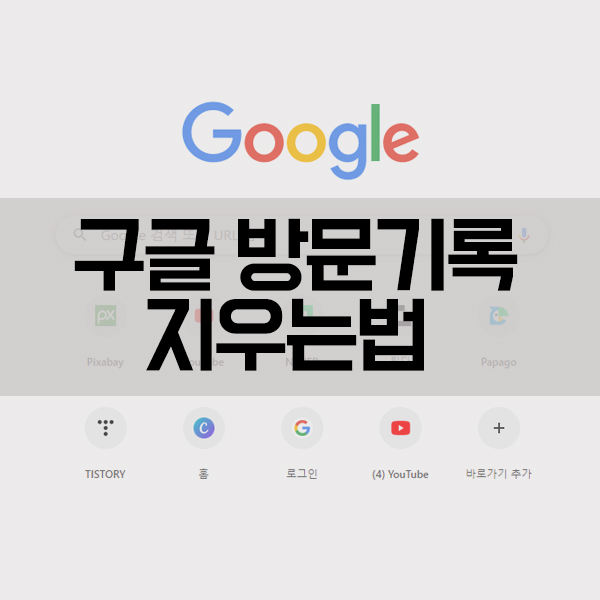
구글 방문기록 삭제하는 방법
크롬에서 방문 기록을 간단하게 삭제할 수 있습니다. 방문 기록이 계속 쌓이면 인터넷 속도가 느려질 수 있어서 많은 분들이 궁금해하는 사항 중의 하나입니다.
블로그 쓸때 방문 기록을 지우고 쓰기도 하는데요. 크 롬을 처음 사용하는 분들은 어디서 지워야 하는지 궁금하실 거예요. 저도 그랬답니다. ㅎㅎ 어렵지 않으니까 구글 방문기록 삭제 크롬에서 지우는법을 같이 살펴보도록 하겠습니다.
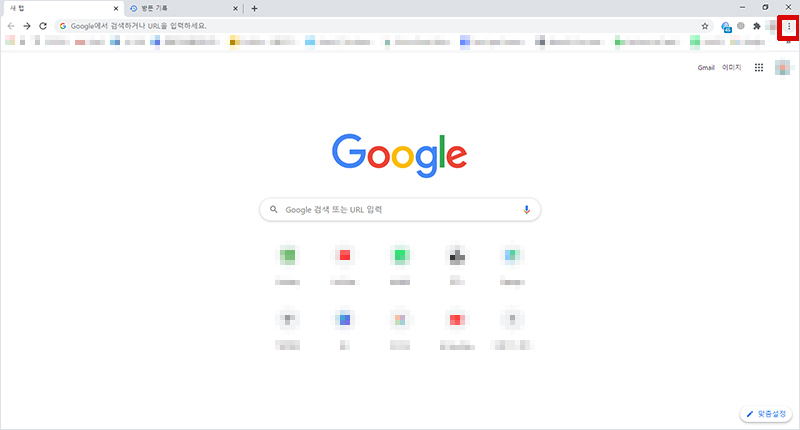
구글 방문기록 삭제하려면 우선 크롬창을 클릭하여 구글을 열어주세요.
크롬에서 구글을 열면 위의 사진에서 빨간 사각형부분을 클릭하세요.
제일 오른쪽 위 끝에 있는 점 세개가 세로로 있는 아이콘입니다.
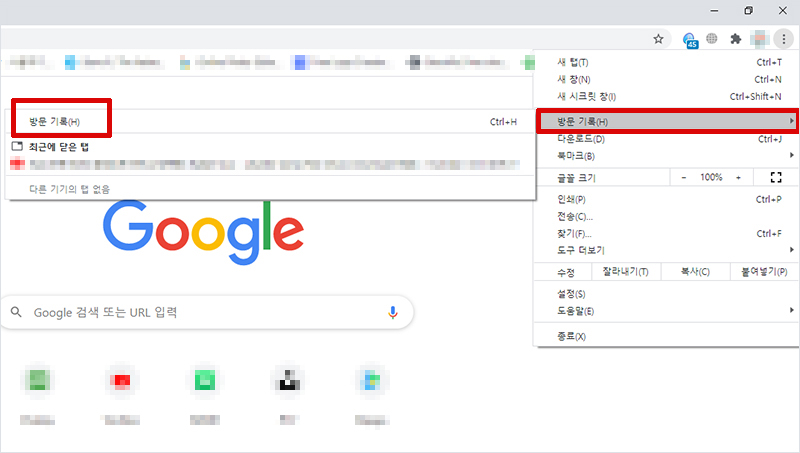
클릭하면 방문기록을 볼 수 있는데 클릭해주세요. 다시 창이 나오면 방문기록을 눌러서 들어가 줍니다.
처음 어디서 방문 기록을 삭 제하는지 모르는 분들은 우선 설정으로 들어가곤 하는데 설정으로 들어가는 게 아니고 방문 기록으로 들어가는 겁니다!
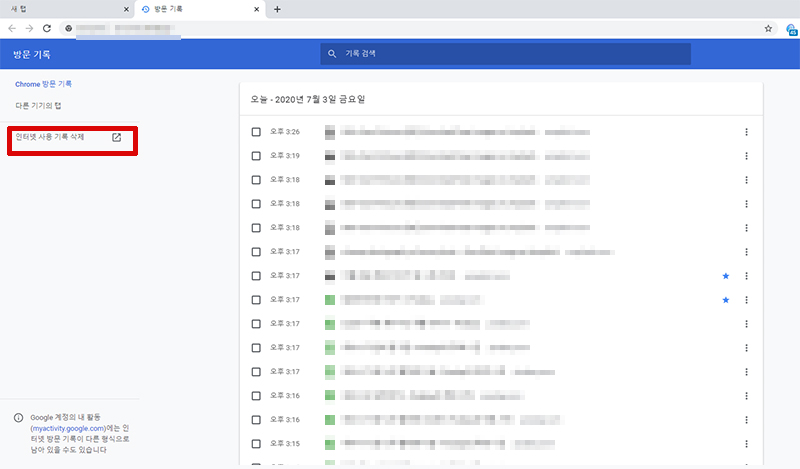
그러면 방문했던 기록이 쭉~~ 나열되어 나오는데 만약 지운지 얼마 되지 않다면 삭제하고 싶은 사이트만 클릭해서 지워줘도 좋습니다. 전체적으로 지우고 싶다면 왼쪽 창에서 인터넷 사용 기록 삭제를 눌러주세요.
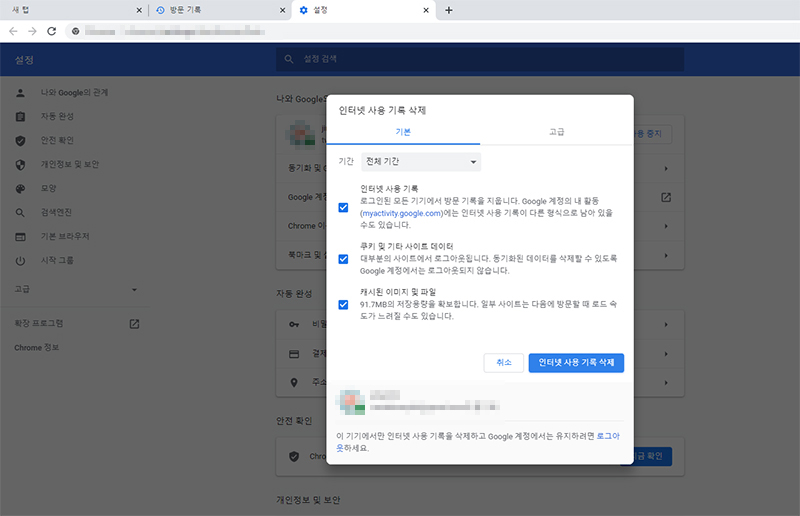
클릭했으면 인터넷 사용 기록 삭제 창이 나오고 기간을 선택할 수도 있습니다.
인터넷 사용기록, 쿠키 및 기타 사이트 데이터, 캐시된 이미지 파일을 다 삭제할 수 있습니다.
인터넷 사용기록은 검색 주소창에 기록이나 자동완성기록을 지워줍니다.
캐시된 이미지 파일은 용량을 잡아먹는 파일 중의 하나라서 지워주면 인터넷 속도가 확실히 빨라질 수 있습니다.
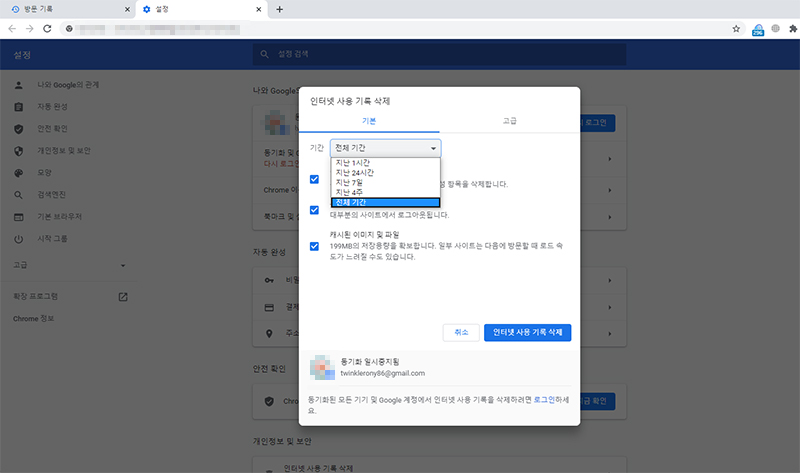
기본에서 기간을 선택하면 지난 1시간, 지난 24시간, 지난 7일, 지난 4주, 전체 기간을 선택할 수 있습니다. 원하는 기간을 선택해서 지워주세요.
저는 이번에 전체 기간을 선택하고 인터넷 사용기록 삭제키를 눌러서 지워주었습니다. 그러니까 구글에 들어오려면 다시 아이디를 적고 들어와야 하더라고요. 참고해주세요.
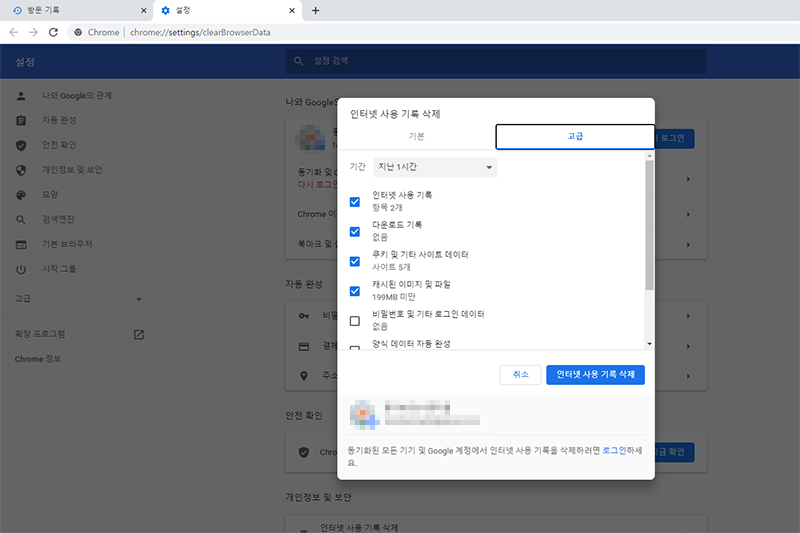
기본 옆의 고급 탭을 눌러보면 위의 사진과 같이 나타납니다. 고급옵션에서는 삭제하는 부분을 선택해서 지울 수 있습니다.
인터넷 사용기록, 다운로드 기록, 쿠키 및 기타 사이트 데이터, 캐시된 이미지 및 파일, 비밀번호 및 기타 로그인 데이터, 양식 데이터 자동 완성...
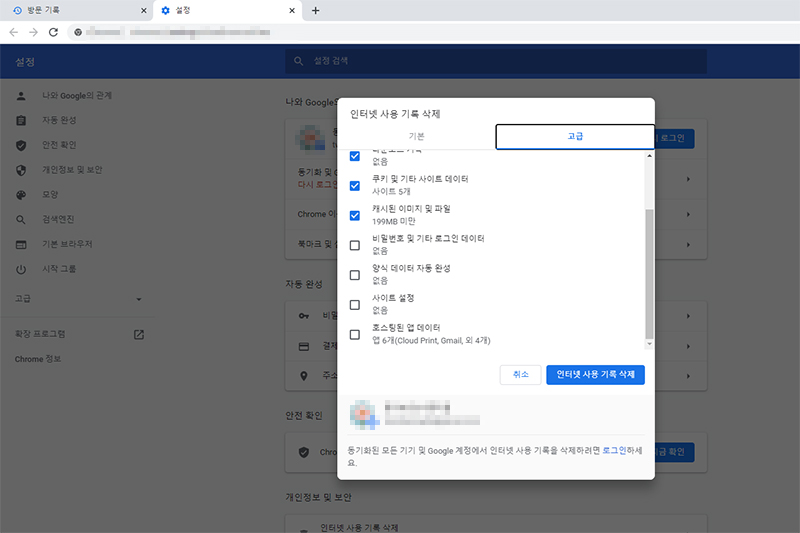
사이트 설정, 호스팅된 앱 데이터 중에서 삭 제하고 싶은 항목을 클릭해주고 기록 삭제 버튼을 눌러주면 지워줄 수 있습니다.
내가 검색했던 것들을 삭제하고 싶다면 양식 데이터 자동완성을 클릭해주고 삭제하면 되고요. 만약 공공기관 컴퓨터에서 작업을 했거나 비밀번호와 로그인 정보를 지워야 할 때 비밀번호 및 기타 로그인 데이터를 클릭하고 지워주면 됩니다.
사이트 설정 부분은 본인이 자주 가는 사이트를 설정해놓은 부분이라서 다 지우고 싶다면 체크하고 다시 설정하는 게 몹시 귀찮을 수 있으니 이 부분은 체크 해제한 뒤 다른 사항을 지워주면 좋습니다.
찾아보면 정말 쉽게 구글 방문기록 삭제할 수 있습니다. 구글 사이트는 주로 크롬을 많이 이용하니까 잘 보시고 따라 해 보세요. 내 컴퓨터가 아니라면 삭 제한 뒤 로그인 기록이나 비밀번호는 한번 확인해보는 게 좋습니다. 감사합니다.
'생활정보그램' 카테고리의 다른 글
| 종근당 락토핏 골드 생유산균10억 우리가족 장건강을 지키는방법 (0) | 2020.07.09 |
|---|---|
| 한글이 안쳐질때 영어만 써질때 이렇게 해보세요. (0) | 2020.07.07 |
| 디기탈리스 꽃말 로마신화 반고흐 (0) | 2020.07.04 |
| 옥수수 효능 여름 제철식품 알고 먹으면 더 맛있다! (1) | 2020.07.03 |
| 프란체스카 10월 하반기 별자리운세(10월15일~10월 31일) (0) | 2019.10.18 |



